Twitter で写真やビデオがアップロードされない場合の 11 の方法
その他 / / September 15, 2023
最近 Twitter には浮き沈みがかなりありましたが、ソーシャル メディア ネットワークは依然としてユーザー、企業、有名人、政治家の間で人気があります。 多くの人が、ツイートに写真や動画をアップロードする際に問題に直面しています。 メディア ファイルのないテキストのみのツイートは、高いエンゲージメントを獲得できない可能性があります。 Twitterで写真や動画がアップロードできない場合の最善の方法をご紹介します。

Twitter のクリエイターとの新しい広告収益分配プログラムにより、多くの人がエンゲージメントを高めるためにプラットフォームへの投稿を積極的に始めています。 ただし、Twitter の写真やビデオのアップロードが 99% のままになると、エクスペリエンスが台無しになる可能性があります。 問題を一度にトラブルシューティングしましょう。
注記: Twitterは最近、社名とロゴをXに変更しました。 ただし、プラットフォームに馴染みがあるため、投稿全体では Twitter として言及します。
まず、携帯電話のビデオサイズを確認する必要があります。 Twitter Blue サブスクリプションをお持ちでない場合は、最大 140 秒 (2 分 20 秒)、サイズ 512 MB までのビデオをアップロードできます。 iPhone と Android でビデオのサイズを確認する方法は次のとおりです。
iPhone
ステップ1: iPhone で写真アプリを開きます。
ステップ2: ビデオを選択し、上にスワイプします。 ファイルサイズを確認してください。
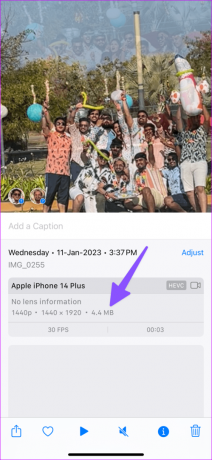
アンドロイド
ステップ1: Android で Google フォトを起動します。
ステップ2: ビデオを選択し、上にスワイプしてサイズを確認します。
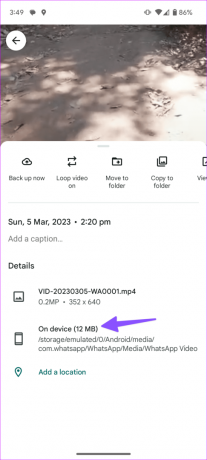
アップロード制限を高くしたい場合は、Twitter Blue サブスクリプションを取得してください。 有料ユーザーは、Twitter for iOS およびウェブに最大 2 時間の動画 (サイズ約 8GB) をアップロードできます (Twitter for Android では 10 分)。
2. アプリを再起動してもう一度お試しください
Twitter モバイル アプリを再起動し、起動して、もう一度試してください。 下から上にスワイプして長押しすると、最近のアプリのメニューが開き、Twitter 上で上にスワイプするとメニューが閉じます。
Twitter を開いて作成ボタンを押し、テキストを入力し、写真やビデオをアップロードしてみてください。
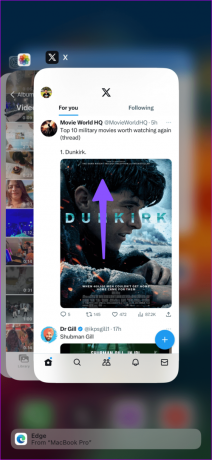
3. ネットワーク接続を確認する
携帯電話のインターネット接続が遅いと、「メディアの一部をアップロードできませんでした」というエラーが表示されることがあります。 携帯電話の機内モードを有効にし、しばらくしてから新しいモバイル インターネット接続を確立するために無効にすることができます。
問題が解決しない場合は、 ネットワーク設定をリセットする 携帯電話でもう一度試してください。
4. Twitterのデータ使用量設定を確認する
Twitterのデータセーバーモードを有効にしましたか? プラットフォームに高品質の画像や動画をアップロードする際に問題が発生する場合があります。 やるべきことは次のとおりです。
ステップ1: 携帯電話で Twitter アプリを開きます。
ステップ2: プロフィール写真をタップし、[設定サポート] を展開して、[設定プライバシー] を開きます。
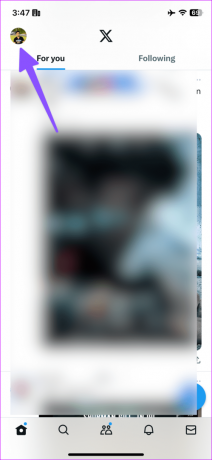

ステップ 3: アクセシビリティ、ディスプレイ、言語を選択します。
ステップ 4: 「データ使用量」をタップし、データセーバーモードを無効にします。


ステップ5: [高画質画像のアップロード] を選択し、[携帯電話または Wi-Fi で] をタップします。
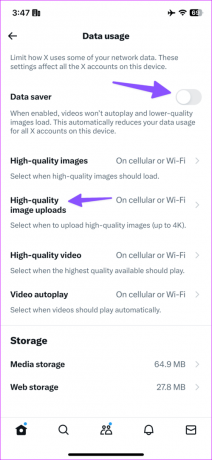
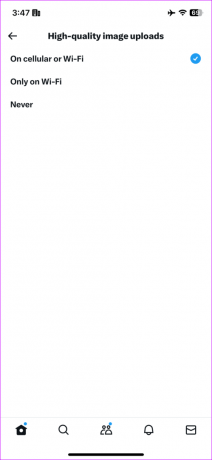
5. システム全体のデータセーバーを無効にする
システム全体のデータ セーバー モードは、Twitter でのメディア アップロード プロセスに影響を与える可能性があります。 iPhone と Android ではデータ セーバー モードを無効にする必要があります。
iPhone
ステップ1: 設定アプリを開き、モバイル サービスを選択します。
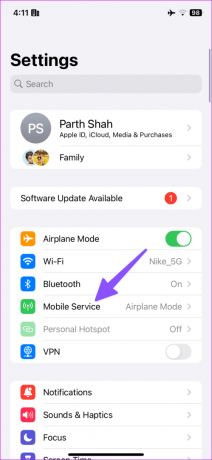
ステップ2: メイン SIM を選択し、「低データ モード」トグルを無効にします。
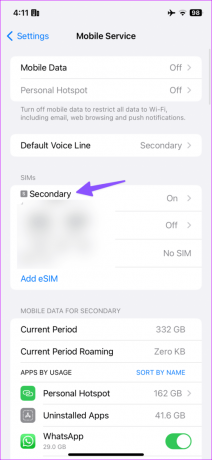

アンドロイド
ステップ1: 設定を起動し、ネットワークとインターネットを選択します。
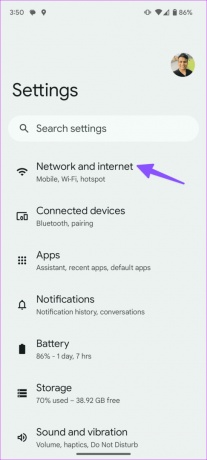
ステップ2: 「データセーバー」をタップして無効にします。
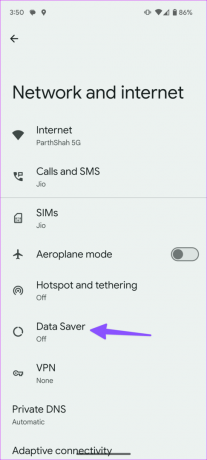
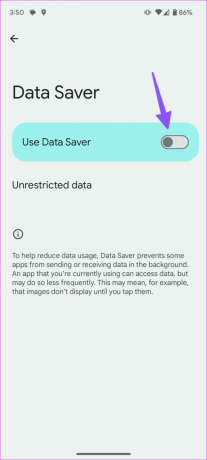
6. Twitterサーバーの停止を確認する
Twitter サーバーが停止した場合、 ツイートを取得できません, ビデオ再生が中断される、そしてこのプラットフォームは写真やビデオもアップロードしません。 訪問できます ダウンディテクター Twitter を検索して問題を確認します。 Twitter 側から問題が解決されるまで待つ必要があります。
7. あなたのアカウントは制限されています
Twitter コミュニティのガイドラインまたは条件のいずれかに違反しましたか? Twitter モデレーターは、アカウントを読み取り専用モードに制限する場合があります。 いいね、リツイート、返信、または新しいツイートを投稿することはできません。 Twitterからも同様の確認メールが届く場合がございます。
アカウント制限は、数日、1 週間、または 1 か月間続く場合があります。 それは、プラットフォーム上で違反したルールの数によって異なります。
8. VPNを無効にする
アクティブな VPN 接続では Twitter が奇妙な動作をする場合があります。 このプラットフォームはいくつかの地域でも禁止されている。 VPN を無効にして再試行する必要があります。
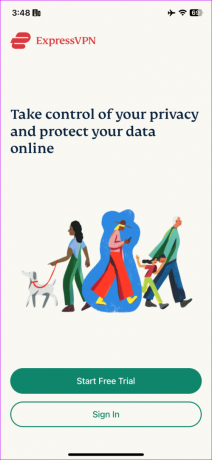
9. ログアウトして再度ログインする
アカウント認証エラーにより、Twitter メディアのアップロードが失敗する場合があります。 アカウントからログアウトして、再度サインインする必要があります。
ステップ1: 携帯電話で Twitter アプリを開きます。
ステップ2: プロフィール写真をタップし、[設定サポート] を展開して、[設定プライバシー] を開きます。
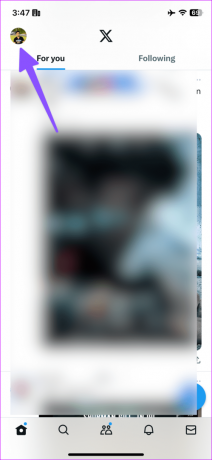

ステップ 3: 「アカウント」を選択します。 「アカウント情報」をタップします。
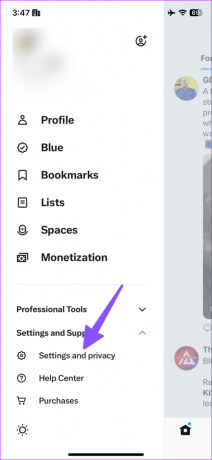

ステップ 4: 「ログアウト」をタップします。
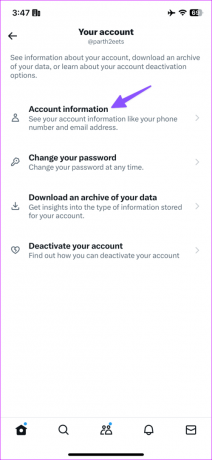
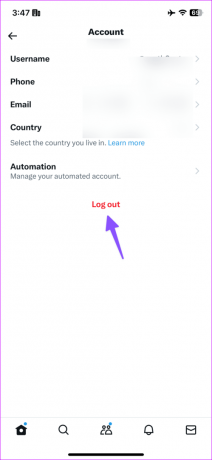
Twitter アカウントの詳細を使用してサインインすれば、準備完了です。
10. ツイッターを更新
古い Twitter アプリでは、ツイートに写真やビデオをアップロードする際に問題が発生する可能性があります。 App StoreまたはPlayストアからTwitterを最新バージョンにアップロードする必要があります。
11. Twitterウェブを試してみる
Twitter モバイル アプリに写真やビデオをアップロードする際にまだ問題が発生していますか? それらを捨てて、Twitter のウェブ版を支持する時が来ました。 デスクトップ上のメディア ファイルを転送してツイートを開始できます。
Twitter であなたの考えを共有してください
Twitter が写真やビデオをアップロードできないと、トレンドの時間帯に高いエンゲージメントを逃す可能性があります。 どのトリックがうまくいきましたか? 以下のコメント欄で発見したことを共有してください。
最終更新日: 2023 年 8 月 9 日
上記の記事には、Guiding Tech のサポートに役立つアフィリエイト リンクが含まれている場合があります。 ただし、編集上の完全性には影響しません。 コンテンツは公平かつ本物のままです。

によって書かれた
Parth 氏は以前、EOTO.tech でテクノロジー ニュースをカバーしていました。 彼は現在、Guiding Tech でフリーランスとして、アプリの比較、チュートリアル、ソフトウェアのヒントとテクニックについて執筆し、iOS、Android、macOS、Windows プラットフォームを深く掘り下げています。



